広告
新規作成日 2018-11-25
最終更新日
参照
- モード:オブジェクト・モードと編集モード
- ヘッダ:
 ピボット点>境界ボックス・センター
ピボット点>境界ボックス・センター - ホットキー:コンマ
オブジェクト・モードでは、
In Object Mode
オブジェクト・モードでは、変換は、(黄色い円で示される)オブジェクトの原点の位置を基準として行われます。そして、オブジェクトの寸法は、考慮されません。以下の画像は、いくつかの状況で、ピボット点として、境界ボックスを使用する結果を示します。
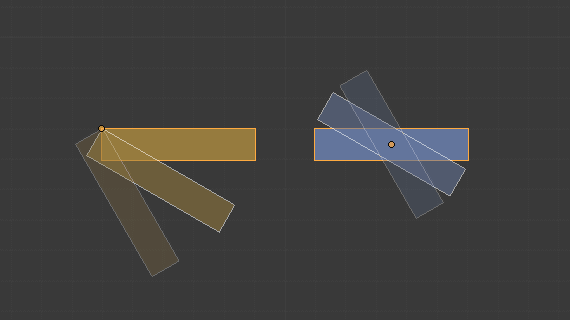
この例では、オレンジの長方形は、青い長方形が、メッシュの中央に配置される、原点を持っていますが、メッシュの一番左に配置される、その原点を持っています。
一つのオブジェクトが選択されると、回転は、その原点のまわりで実行します。
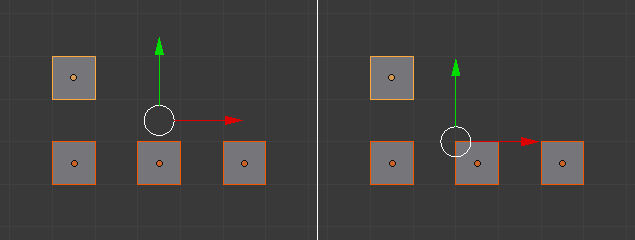
中央の点(右)と比較して境界ボックス(左)のピボット点の位置を示します。
複数のオブジェクトを選択した場合、上の図 (左) は、ピボット点が、すべての選択したオブジェクトの境界ボックスに配置されて計算されます。より正確には:オブジェクトの中央が、考慮されます。
編集モードでは、
In Edit Mode
今度は、境界ボックスに囲まれたオブジェクト・データです。編集モードの境界ボックスは、選択された頂点の中心のみ、オブジェクトの原点を考慮しません。
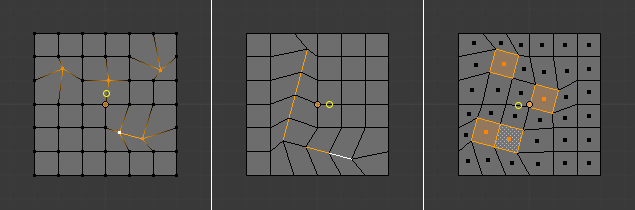
境界ボックスが、ピボット点として設定されている場合の、異なるメッシュ選択モードにおける回転の効果。ピボット点は、黄色の円によって示されます。
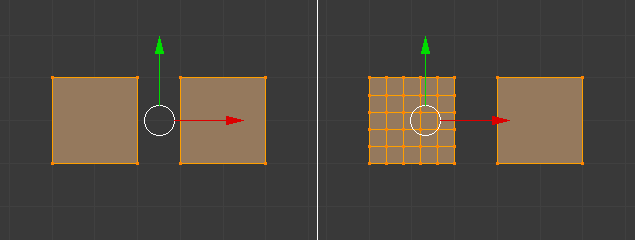
中央点と比較した境界ボックスの中心。
Tweet
広告